怎么样使用iTunes下载AppStore任意版本App?
怎么样使用iTunes下载AppStore任意版本App?
有不少iPhone用户都有过这样的经历:常用的软件升级到最新版本之后,其界面风格、使用习惯都跟之前有所不同,但是又不知道应该如何降级为此前的版本。鉴于这样的情况,有网友分享了一个使用iTunes下载AppStore任意版本旧程序的教程,下面就一起来看看具体步骤吧,希望会对大家有所帮助!
该网友表示,这个教程需要一定的技术、耐心及英语水平,请网友们结合自身情况后考虑是否尝试。另外,这是一个针对Windows系统的教程,但是从理论上来说,Mac设备也可以通过类似的步骤实现同样的效果。
在开始操作之前,我们需要做好以下准备工作:
-下载安装iTunes12.3.1.23,并熟悉如何使用iTunes的AppStore。
-下载安装Fiddler2.6.0.5(点这里跳转),Windows8系统以上的网友建议选择Fiddlerfor.NET4。
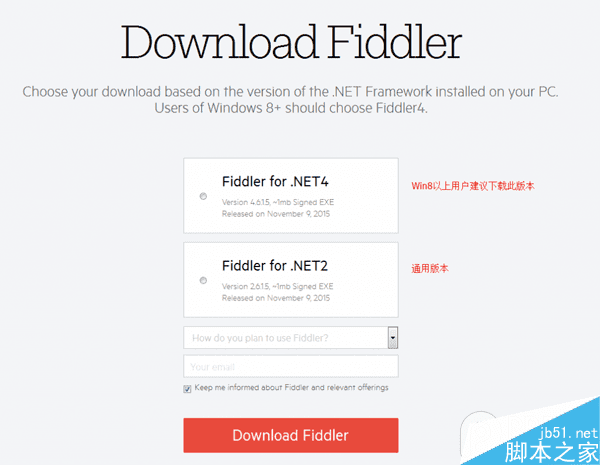
操作步骤:
1.打开Fiddler,选择菜单栏>Tools>Fiddler Options,在HTTPS选项卡中勾选Decrypt HTTPS traffic,弹出窗口点Yes,新弹出安装证书窗口选择“是”。
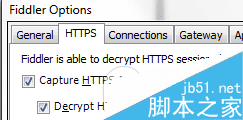
需要注意的是,整个过程都不要关闭Fiddler,如果出现安装证书失败或打开iTunes无法加载页面的情况,可以参考下面的解决办法:
-Fiddler菜单栏>Tools>Fiddler Options>HTTPS选项卡。
-选择下方的Export Root Certificate to Desktop。
-桌面上会出现一个“FiddlerRoot.cer”文件,右键安装证书。
-安装证书的位置选择第二个,并点击“浏览”,选择“信任的根证书存储”。
2.打开iTunes(如之前已打开,需要关闭iTunes后重新打开),搜索想下载的App(以下载QQ5.9.1版为例)。
3.点击下载,等右上角出现箭头后删除下载(选中下载按两次Delete键)。
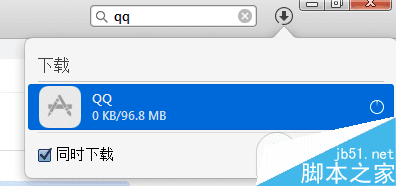
4.返回Fiddler将还在下载的项目删除。
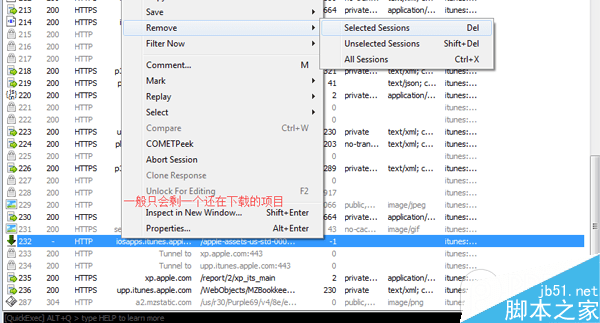
5.在该删除的下载项上方找到域名为p32-buy.itunes.apple.com、url开头为/WebObjects/MZBuy.woa的请求,切换右侧至Inspectors选项卡,并点击中间的黄色块(Responseisencodedandmayrequiredecodingbeforeinspection.Clickheretotransform.)
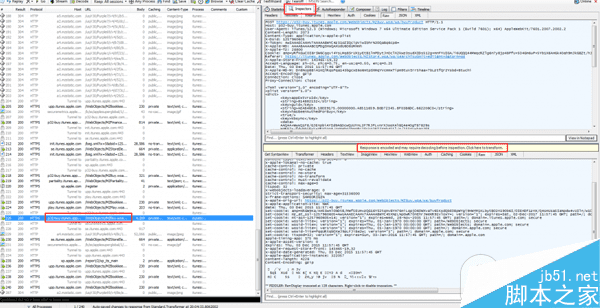
6.保存该请求(右键请求-Save-Response-ResponseBody)。需要注意一点,如果没有点击黄色方块,将会保存一个乱码文件。
7.打开保存的xml文件(系统默认一般是IE打开),向下翻动找到softwareVersionExternalIdentifiers并伴随着一大串“xxxxxxxxxx”的项目。此处为该App自第一个版本起每个版本在AppStore中的版本ID,从后向前即为最新到最老。
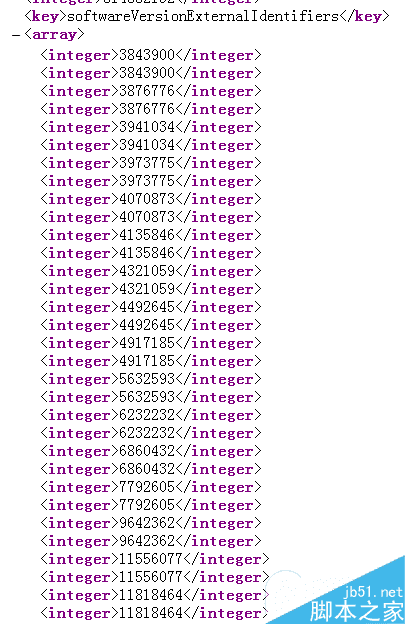
8.回到Fiddler,右键之前那个MZBuy的请求,Replay-ReissueandEdit,编辑右侧上方appExtVrsId下方数字为对应版本ID,本教程直接使用QQ5.9.1版本的ID——813463229,点击绿色按钮,切换至黄色块下方最右侧“xml”视图,下拉至图中位置查看App版本,不断重复本步骤直至找到需要下载的版本。如果无法正常获取则说明请求已经过期,重新执行3-4步然后使用新的请求进行编辑重发操作。
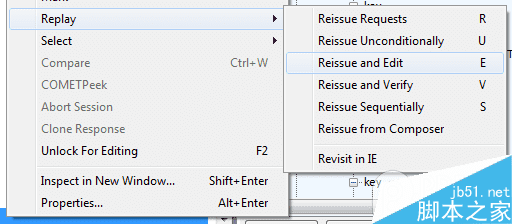
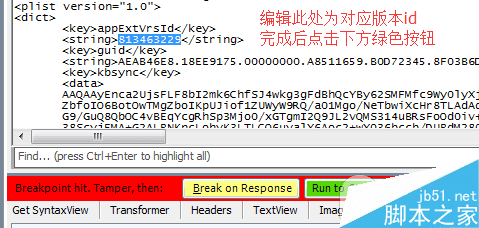
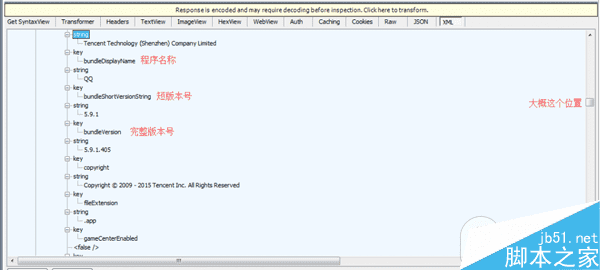
9.确认需要下载的版本ID后,先在iTunes中重新进行一次搜索或者进入App详情页(使“正在下载”按钮恢复),然后开启拦截模式:菜单栏-Rules-AutomaticBreakpoints-BeforeRequests,然后返回iTunes点击下载。
回到Fiddler之后应该会有几个红色图标的请求,找到MZBuy.woa(如果是Tunnelto则先点绿色按钮放行),右侧编辑版本ID为需要下载的版本ID,然后关闭拦截模式:菜单栏-Rules-AutomaticBreakpoints-Disabled,点击绿色按钮发送请求。
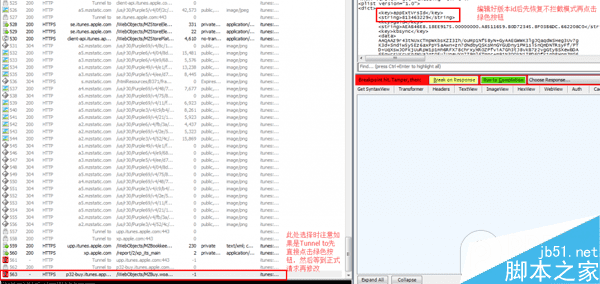
10.旧版本App已经开始下载。下载过程中需要保持Fiddler和iTunes一同打开,不可关闭。下载完成之后,网友们可以用自己常用的助手如PP助手进行安装。


以上就是路饭汇总的关于用iTunes下载AppStore任意版本App旧程序教程,大家可以参考一下吧,希望对大家有帮助!欢迎大家继续关注其他信息!